高效降温妙招,让你的笔记本CPU保持清凉(探索笔记本CPU降温的关键技巧)
16
2024-12-08
笔记本电脑是我们日常工作和娱乐的重要工具,而扬声器是其中一个重要的功能。然而,有时候我们可能会遇到笔记本扬声器没有声音的问题,这会给我们的使用体验带来困扰。本文将介绍一些解决方法,以帮助您恢复笔记本扬声器的正常功能。
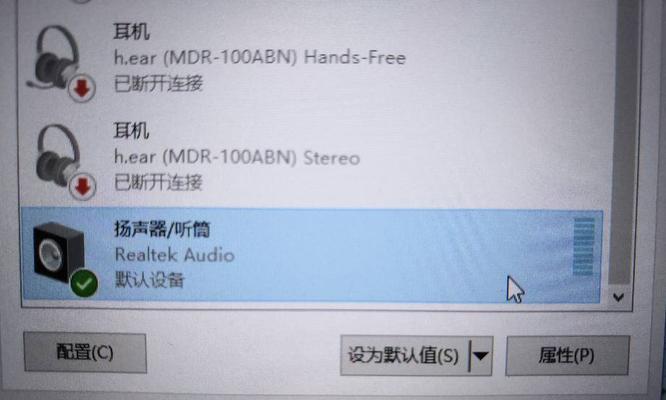
1.检查音量设置
通过单击任务栏上的音量图标,进入音量控制面板。确保扬声器音量未被静音或调低,同时也要检查其他音频输出设备(如耳机或外部扬声器)的设置。
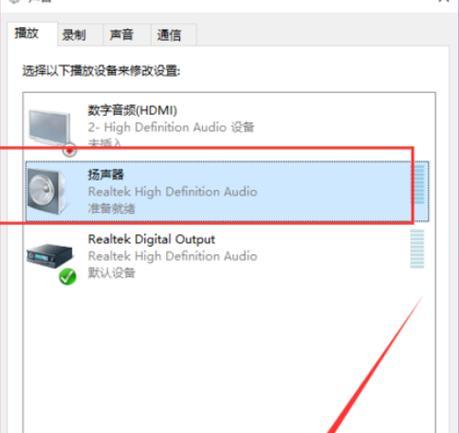
2.检查设备管理器
在Windows中,打开设备管理器并展开"音视频和游戏控制器"选项。检查是否有任何带有感叹号或问号的设备,如果有,请右键单击该设备并选择"更新驱动程序"以尝试解决问题。
3.检查默认音频设备
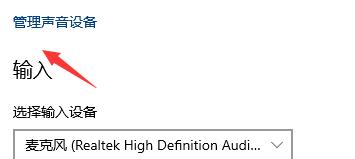
在Windows中,打开控制面板并点击"硬件和声音"选项。在"声音"部分,点击"播放"标签页,并确保正确的设备被选为默认音频设备。
4.检查音频线连接
如果您使用外部扬声器或耳机,确保其与笔记本电脑正确连接。检查插孔是否松动或脏污,并尝试更换不同的音频线。
5.检查音频驱动程序
在设备管理器中,右键单击音频设备并选择"属性"。在"驱动程序"标签页中,点击"卸载设备"并重新启动电脑。系统将自动重新安装正确的驱动程序。
6.更新操作系统
有时,更新操作系统可以解决一些与声音相关的问题。在Windows中,打开设置,点击"更新和安全性",然后点击"检查更新"以确保您的系统是最新的。
7.检查音频播放程序
有些音频播放程序可能会导致扬声器没有声音的问题。尝试使用其他播放程序进行测试,例如Windows媒体播放器、VLC媒体播放器等。
8.禁用音频增强功能
一些笔记本电脑附带的音频增强功能可能会干扰扬声器的正常工作。在设备管理器中找到音频设备,并在"属性"中禁用任何音频增强选项。
9.运行故障排除工具
Windows提供了音频故障排除工具,可以帮助您自动检测和解决声音问题。在控制面板的"查看全部控制面板项目"中,点击"查看所有类别",然后选择"故障排除",找到音频播放问题并运行该工具。
10.检查硬件故障
如果以上方法都无法解决问题,可能存在硬件故障。您可以联系笔记本电脑的制造商或专业维修人员进行检修。
11.清洁扬声器
有时,扬声器上的灰尘或污垢可能会导致声音输出不正常。您可以使用柔软的刷子或压缩空气清洁剂小心地清洁扬声器。
12.重置声音设置
在Windows中,打开控制面板并点击"硬件和声音"选项。在"声音"部分,点击"播放"标签页,并选择您的扬声器,点击"属性",然后在"高级"标签页中选择"还原默认值"以重置声音设置。
13.检查电源设置
一些电源设置可能会导致扬声器没有声音。在Windows中,打开控制面板并点击"硬件和声音"选项。在"电源选项"部分,确保选中了正确的电源计划。
14.重启电脑
有时,简单地重新启动电脑可以解决扬声器没有声音的问题。尝试重新启动并检查问题是否解决。
15.寻求专业帮助
如果您对计算机硬件或软件不太熟悉,或者以上方法都无法解决问题,建议您寻求专业的技术支持或维修服务。
笔记本电脑扬声器没有声音可能是由多种原因引起的,本文介绍了一些常见的解决方法,包括检查音量设置、设备管理器、默认音频设备等。如果问题仍然存在,建议您联系制造商或专业维修人员进行进一步的故障排除和修复。通过这些方法,您应该能够恢复笔记本扬声器的正常功能,并继续享受高质量的音频体验。
版权声明:本文内容由互联网用户自发贡献,该文观点仅代表作者本人。本站仅提供信息存储空间服务,不拥有所有权,不承担相关法律责任。如发现本站有涉嫌抄袭侵权/违法违规的内容, 请发送邮件至 3561739510@qq.com 举报,一经查实,本站将立刻删除。